2019年12月24日
draw.io在线画图工具入门技巧
本文主要是draw.io在线画图工具的一个快速入门的介绍,是之前刚使用该工具时写的笔记,暂未做检查更新,会出现下面的界面:让我们选择图表存在哪儿,左边是一个云存储服务,一般我们选择device,比较简单:
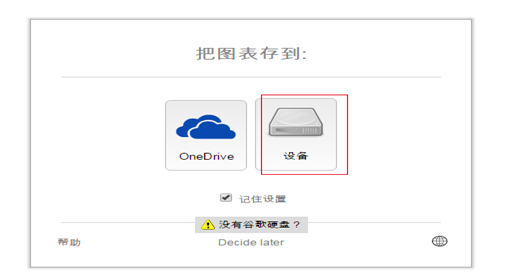
选择device后,出现如下界面,新建/编辑已有的图表:
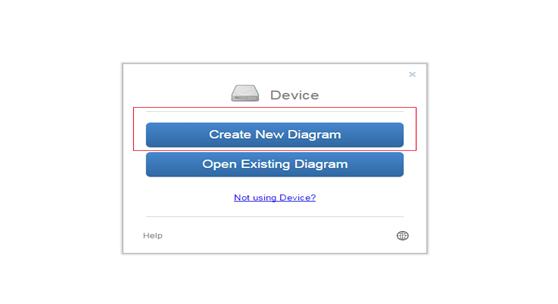
根据自己的情况选择要新建的图表类型,一般选择basic,filename自动生成的,可以不管:
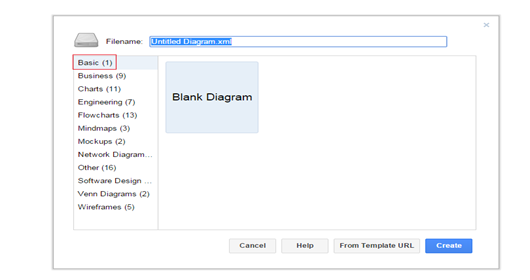
我们一般多编辑信令流程的图表,多选择UML里面的一些部件:
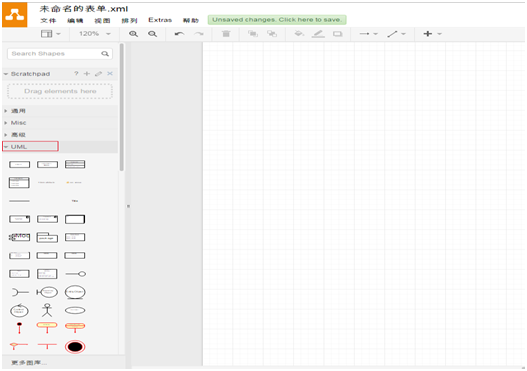
我们可以选择一些部件然后自己设置成组合,也可以选择它里面一些设计好的组合
左边选择部件,右边可以对我们选择的部件或者整个图表的一个设置:
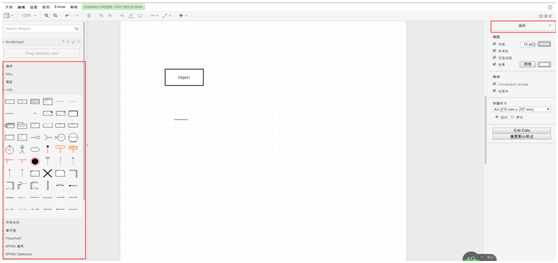
选择一条直线,一般是水平的,我们可以通过点击它,在右边设置,调整倾斜角度:
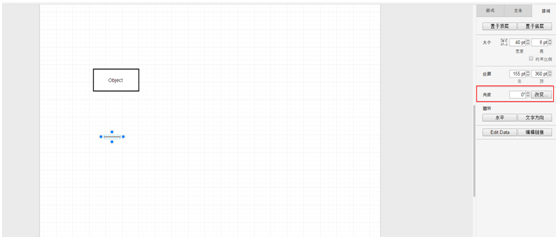
如果要将几个部件组合在一起,那么通过选中需要建立组合的全部部件,在右边选择点击组合即可:
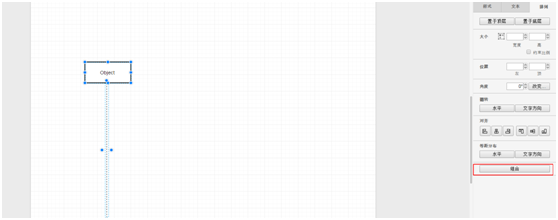
点击直线,可以拉长直线,也可以在它端点处的箭头形状的地方点击,则可以编辑成带箭头的图形:
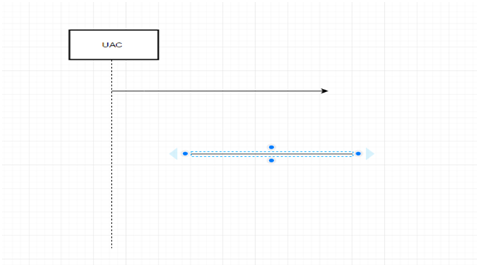
双击编辑页面空白的地方,会出现文本框,可以输入文字:

对于一些组合,其实左边的部件选择框中是存在的,我们可以直接选择:

点击选择部件的箭头,如下,可以通过鼠标拉动,调整位置以及箭头长度:
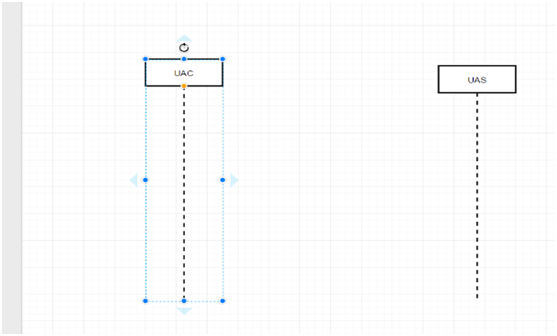
可以在图表编辑框中双击鼠标,出现文本框,输入内容:
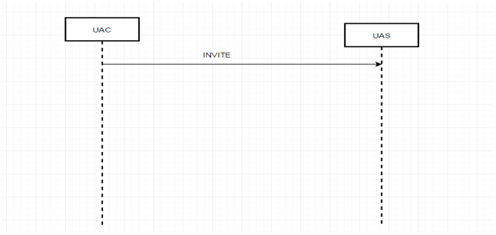
图表制作好了,我们一般是将其以图片的形式保存在电脑中:
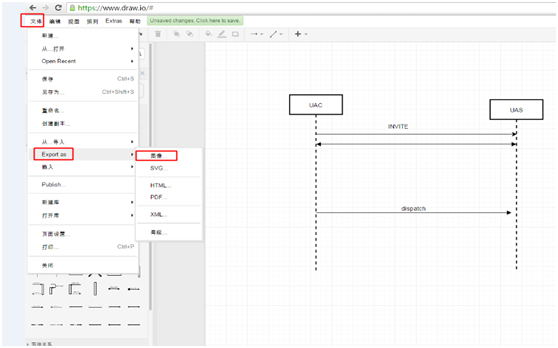
还有很多部件和功能,这里就不一一细说了,大家自己多动手就知道啦。